Slik deaktiverer du Windows 10-låseskjermen
Nylig har vi dekket emner relatert til påloggingsprosessen for Windows 10. En av tingene Windows 10 inkluderer i den prosessen er låseskjermen, som er en mobilstilfunksjon. Det er fint å ha det på en Surface Pro eller tabletter som kjører det nye operativsystemet. Men med en bærbar eller tradisjonell desktop, er det bare et ekstra lag med påloggingsopplevelsen som du kanskje vil deaktivere.
Det er noen forskjellige måter å drepe låseskjermen på, men det vil avhenge av hvilken versjon av Windows 10 du kjører. Slik gjør du det i begge versjoner.
Deaktiver låseskjermen Windows 10 Pro
Hvis du kjører Pro-versjonen av Windows 10, kan du bruke gruppepolicyredigerer til å slå den av. For å gjøre det, tast tastaturgenveien Windows Nøkkel + R for å hente dialogboksen Kjør og skriv inn:
gpedit.msc og deretter Enter.
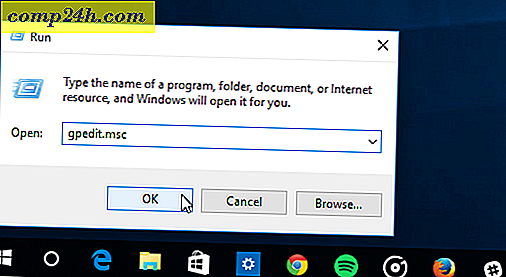
Gå nå til Datamaskinkonfigurasjon> Administrative maler> Kontrollpanel> Tilpasning og velg Ikke vis låseskjermbildet .

Bytt nå Ikke konfigurert til Aktivert, og klikk OK og lukk ut av gruppepolicyredigerer.

Det er det! Neste gang du starter systemet på nytt, trenger du ikke lenger å håndtere låseskjermen.
Deaktiver låseskjermen Windows 10 Home
Windows 10-hjemmeversjonen inneholder ikke avanserte adminverktøy som gruppepolicyredaktør. Du kan imidlertid fortsatt deaktivere låseskjermen med et registerhakk.





